Wix Stores : Ajouter des articles de la boutique à votre catalogue TikTok pour les entreprises
3 min
Dans cet article
- Étape 1 | Se connecter à TikTok pour les entreprises
- Étape 2 | Créer un catalogue sur TikTok pour les entreprises
- Étape 3 | Obtenir le lien de votre catalogue d'articles Wix
- Étape 4 | Ajouter des articles au catalogue
Tirez le meilleur parti de TikTok en diffusant des publicités pour les articles de votre boutique. Lorsque les clients cliquent sur les publicités, ils sont redirigés vers votre site pour effectuer l'achat. Une fois vos articles ajoutés à TikTok pour les entreprises, vous pouvez programmer des mises à jour régulières et obtenir des statistiques sur les performances de vos articles.
Important :
- En utilisant ce service, vous vous engagez directement avec un fournisseur de services tiers. Nous vous recommandons de consulter leur politique de confidentialité et leurs conditions d'utilisation avant d'utiliser le service. Veuillez noter que Wix n'est pas responsable des pertes ou des dommages résultant de votre utilisation de ce service tiers, y compris toute responsabilité découlant des données personnelles échangées entre vous et ce tiers.
- TikTok n'autorise pas la vente de certains types d'articles (par exemple les armes ou les articles pour adultes). En savoir plus sur les types d'articles non pris en charge.
Étape 1 | Se connecter à TikTok pour les entreprises
Avant de pouvoir connecter vos articles à TikTok, vous devez avoir un compte TikTok pour les entreprises. Si vous n'avez jamais utilisé TikTok, vous pouvez créer un nouveau compte. Si vous possédez déjà un compte personnel, vous devez passer à un compte professionnel.
Pour s'inscrire / se connecter à TikTok for Business :
- Accéder au catalogue TikTok dans le tableau de bord de votre site.
- Cliquez ici.

- Cliquez sur Créer un compte.
- Sélectionnez la manière dont vous souhaitez vous connecter :
- Connectez-vous à votre compte professionnel existant.
- Connectez-vous à votre compte personnel existant et transformez-le en compte professionnel. En savoir plus
- Créez un nouveau compte TikTok for Business.
En savoir plus sur les comptes personnels et professionnels TikTok.
Étape 2 | Créer un catalogue sur TikTok pour les entreprises
Vous pouvez désormais créer votre premier catalogue TikTok. Le catalogue est l'endroit où vous répertoriez vos articles.
Lors de la configuration, vous pouvez également sélectionner les pays dans lesquels vous souhaitez faire de la publicité, choisir les langues et fixer un calendrier pour que TikTok vérifie les mises à jour des articles.
Pour créer un catalogue TikTok :
- Connectez-vous à TikTok for Business.
- Sélectionnez votre compte professionnel.
- Cliquez sur Éléments et sélectionnez Catalogue.
- Cliquez sur Créer.
- Complétez le formulaire et cliquez sur Créer.
Remarque :
En créant un catalogue, vous acceptez les conditions du catalogue d'articles et de vous conformer aux directives en matière de publicité de TikTok.
Étape 3 | Obtenir le lien de votre catalogue d'articles Wix
Avant de pouvoir afficher vos articles sur TikTok, vous devez connecter les articles de votre boutique Wix à TikTok. Pour commencer ce processus, retournez au tableau de bord de votre site pour obtenir un lien vers votre catalogue d'articles.
Pour obtenir le lien de votre catalogue :
- Accéder au catalogue TikTok dans le tableau de bord de votre site.
- Cliquez sur Obtenir le lien du catalogue.
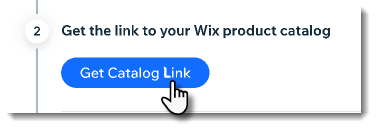
- Cliquez sur Copier.
- Cliquez sur Fermer.
Suggestion :
Assurez-vous d'enregistrer ce lien. Vous en aurez besoin à l'étape 4.
Étape 4 | Ajouter des articles au catalogue
Il est maintenant temps de retourner sur TikTok et d'ajouter des articles au catalogue que vous avez créé en utilisant le lien Catalogue de l'étape précédente.
Important :
- Lorsque vous mettez à jour vos articles Wix, les mises à jour n'apparaissent pas immédiatement sur TikTok. Vous pouvez définir la fréquence de synchronisation de vos articles avec TikTok (par exemple la fréquence à laquelle les mises à jour apparaissent sur TikTok).
- (Recommandé) Nous vous suggérons de configurer les produits pour qu'ils se synchronisent une fois par jour, à minuit.
Pour ajouter des articles au catalogue :
- Accédez à votre tableau de bord sur TikTok.
- Sélectionnez le catalogue auquel vous souhaitez ajouter des articles.
- Sélectionnez Articles dans le menu de gauche.
- Cliquez sur Ajouter des articles.
- Sélectionnez Programmation du flux de données.
- Suivez ces instructions pour ajouter des articles à l'aide d'un calendrier de flux de données.
Suggestion : Lorsque vous êtes invité à saisir l'URL où la fiche de votre article est hébergée, collez le lien du catalogue que vous avez copié à l'étape 3.

